ツリー表示の使い方
ツリー表示はアウトラインに似ています。フォルダにあるファイルとフォルダは、インデントされたリストのフォルダの下に表示されます。
図 5-4 ファイル・マネージャのツリー表示
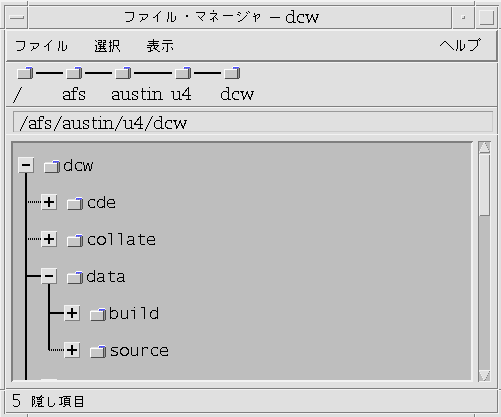
フォルダには、3 つのツリー表示の状態があります。状態は、フォルダの左側にあるボタンを使用して表示または変更できます。フォルダを選択してから、キーボードの + キーと - キー (テンキーではなく、中央にあるキーです) を押して、ツリーの分岐を開いたり閉じたりもできます。
+ - フォルダを閉じた状態です。フォルダの内容は表示されません。ボタンをクリックすると、現在有効であるツリー表示オプションの種類に応じて、フォルダが部分的または全体的に拡張されます。
- - フォルダは全体的に拡張された状態です。フォルダ内のオブジェクトはすべて表示されます。ボタンをクリックすると、フォルダは閉じます。
+/- - フォルダは部分的に拡張された状態です。内容が表示されるのは、そのフォルダが入っているフォルダだけです (この表示が可能なのは、[フォルダの後にファイル] を選択しているときだけです)。ボタンをクリックすると、フォルダを拡張してファイル名が表示されます。
[表示オプションの設定] ダイアログ・ボックスの [表示] ボックスの設定を変更して、ツリー表示のファイルとフォルダの外観を変更できます。設定の変更は、現在のセッションに対してだけ適用されます。これらの変更を現在のセッション以外にも適用するには、「デフォルトとして現在の設定の変更を保存するには」を参照してください。
- © 2010, Oracle Corporation and/or its affiliates
